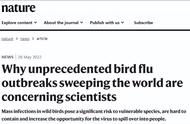使用Excel制作校准曲线,主要涉及数据的整理、图表的选择与设置等步骤。以下是一个简要的指南:
数据整理:首先,在Excel表格中整理好需要用于生成校准曲线的数据。这通常包括两组数据,一组是校准标准值,另一组是实际测量值。确保数据准确无误,并按照合适的顺序排列。
选择图表类型:在Excel中,点击“插入”选项卡,然后选择“图表”区域。在图表类型中,选择“散点图”或“折线图”,这两种图表类型通常用于表示校准曲线。散点图可以直观地展示数据点的分布情况,而折线图则可以清晰地显示数据的变化趋势。
创建图表:在选择了图表类型后,使用鼠标框选包含数据的单元格区域。然后,点击“确定”或“插入”按钮,Excel会自动根据所选数据生成相应的图表。
调整图表设置:生成的图表可能需要进行一些调整,以使其更符合校准曲线的需求。例如,可以调整坐标轴的范围和刻度,添加标题和图例,修改数据点的样式和颜色等。此外,还可以利用Excel的图表工具进行趋势线的添加和设置,以便更好地展示数据的校准关系。
保存和导出:完成校准曲线的制作后,记得保存Excel文件。如果需要将其导出为图片或其他格式,可以使用Excel的导出功能进行操作。
通过以上步骤,你就可以在Excel中制作出一个简单而直观的校准曲线了。需要注意的是,具体的操作步骤可能因Excel版本的不同而有所差异,但基本的原理和流程是相似的。